En noviembre de 2017, Adobe demostró su primera herramienta de selección impulsada por IA. En ese momento era solo un adelanto de una tecnología futura, pero con el lanzamiento de la versión 19.1 de Photoshop CC finalmente podemos comenzar a usarlo.
La nueva versión de Photoshop CC lanzada el 23 de enero de 2018 por Adobe trae una serie de actualizaciones que incluyen soporte avanzado para Microsoft Surface Dial y soporte para escalado de interfaz de usuario HiDPI de Windows y escalado por monitor en monitores con diferentes factores de escala.
La actualización más interesante es, por supuesto, la llegada de la nueva herramienta Seleccionar sujeto, que es lo que vamos a ver en este video usando una serie de imágenes para ver lo que puede y no puede hacer.
Persona soltera – El primer ejemplo que veremos es una imagen de una sola persona. Para usar la herramienta Seleccionar tema, vamos a la pestaña Seleccionar y elegimos Tema (no conocemos ningún atajo de teclado para esto en esta etapa). También puede elegir Seleccionar tema si actualmente está usando la herramienta de selección rápida o la varita mágica, lo cual es preferible ya que estas herramientas lo ayudarán a mejorar su selección y también tiene la opción de ir directamente a la ventana Seleccionar y enmascarar, que es algo que usted querrá hacer para mejorar su selección de todos modos.
En este primer ejemplo de este retrato que tomamos hace unos años usando la D800 y una lente Zeiss Otus, podemos ver que la herramienta identificó el objetivo pero la selección, a pesar de estar separada del fondo, claramente no es perfecta y si Si realmente quieres usarlo, necesitarás un poco de trabajo extra para mejorar el resultado. Tenga en cuenta que ahora también tiene colores descontaminados en la pestaña de salida, lo que puede ayudar a mejorar un poco más la selección.
Persona soltera:olvídate de las selecciones automáticas de cabello
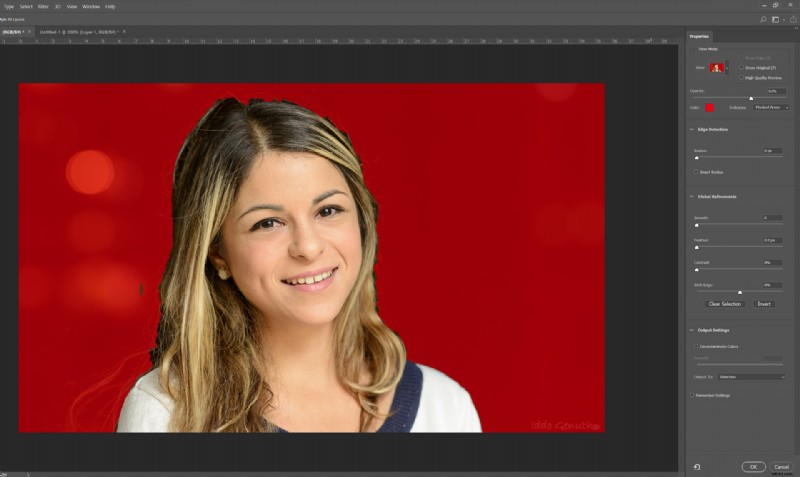
Multipersona – Pasando a una imagen de dos personas, podemos ver que la herramienta fue más o menos capaz de reconocer a las dos personas en la foto, pero también incluyó algunas partes no deseadas y no incluyó otras partes, especialmente, como era de esperar, muchas partes del cabello largo de la niña, que todavía tendrás que trabajar manualmente.
Selección AI de varias personas en una imagen
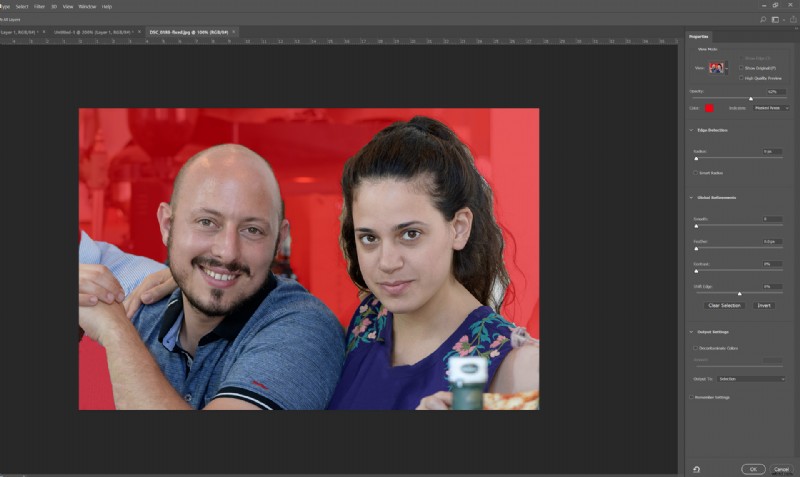
Animales – La siguiente pregunta que quizás te estés haciendo es si esto también puede reconocer y seleccionar animales, así que aquí hay dos hermosos cisnes que queríamos extraer de esta imagen. La respuesta parece ser sí, pero nuevamente la selección, incluso para estos temas claros relativamente simples, está lejos de ser perfecta.
Puede identificar animales
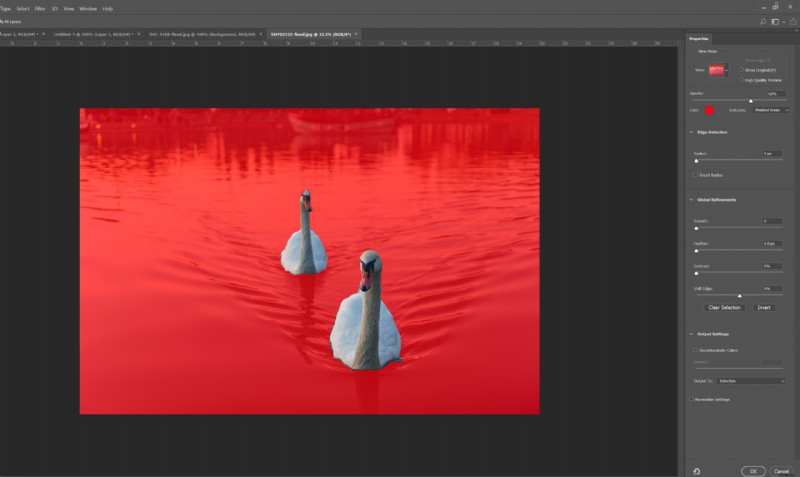
Objetos – Finalmente, veamos si esta herramienta puede seleccionar con precisión cualquier sujeto del fondo. De nuevo, la respuesta parece ser sí, pero la calidad de la selección no es muy buena, ya que a la herramienta le faltan los agujeros en la placa.
Conclusión
Entonces, como hemos visto, la herramienta de selección de sujetos funciona, pero parece estar todavía en una etapa alfa. Por lo general, puede ubicar correctamente el contorno de un sujeto en una imagen, pero la selección en sí está lejos de ser perfecta.
Por lo general, la herramienta no parece ser capaz de manejar espacios o agujeros en un sujeto y simplemente se olvida de selecciones más complejas, como la selección automática de cabello, especialmente para un sujeto con cabello largo.
Entonces, ¿es esto un truco? no lo creemos. Parece tener mucho potencial, pero por el momento la cantidad de trabajo que esta herramienta te ahorrará es mínima en el mejor de los casos. Sin embargo, si Adobe continúa invirtiendo en mejorar el aspecto de selección de esta herramienta (no solo la parte de reconocimiento de objetos, que en realidad es bastante decente incluso en esta etapa inicial), es posible que tengamos un verdadero ahorro de tiempo en nuestras manos en unos pocos años.
Puede consultar más artículos y reseñas exclusivos de LensVid en el siguiente enlace.
